Edition des séquences, Ouverture de la séquence à modifier – Grass Valley EDIUS Pro v.7.7 Manuel d'utilisation
Page 299
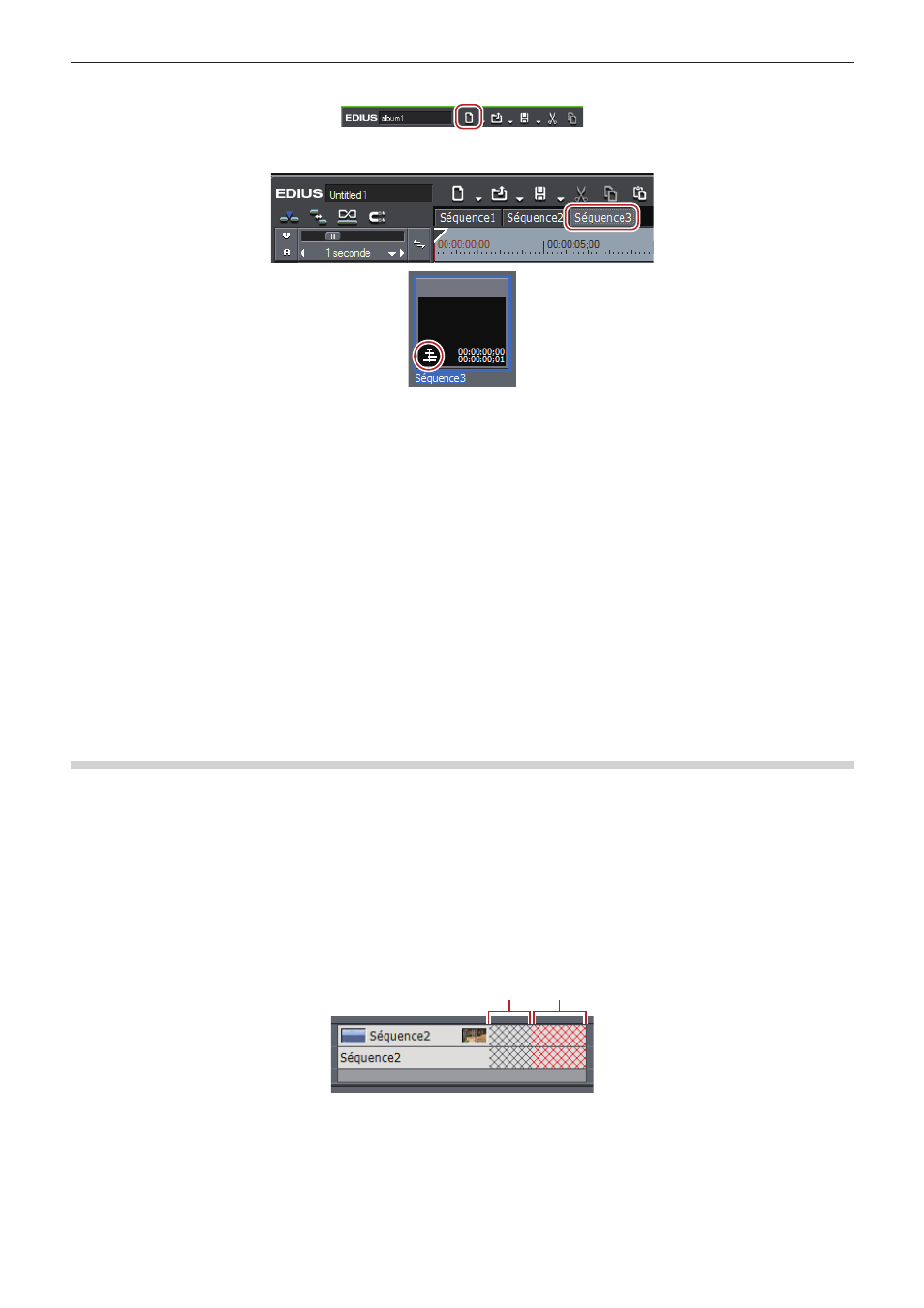
Chapitre 6 Éditer les lignes temporelles — Séquences
299
1)
Cliquez sur [Créer une séquence] dans la ligne temporelle.
f
Une séquence vide est créée dans la fenêtre de ligne temporelle, et un clip de séquence de ligne temporelle est également enregistré
dans le bac au même moment.
f
Pour sélectionner une séquence, cliquez sur son onglet.
1
Alternative
f
Cliquez sur [Fichier] dans la barre de menu, puis cliquez sur [Nouveau] → [Séquence].
f
Faites un clic droit sur une zone vide dans la visualisation de clip du bac, puis cliquez sur [Nouvelle séquence]. Dans ce cas, un clip de
séquence de ligne temporelle vide est enregistré dans le bac, mais pas affiché dans la fenêtre de ligne temporelle.
« Ouverture de la séquence à modifier » (w page 299)
f
Créer une nouvelle séquence :
[Maj] + [Ctrl] + [N]
2
f
Vous pouvez modifier les paramètres d’une séquence.
« Paramètres de Séquence » (w page 51)
f
Vous pouvez trier les onglets de séquence par cliquer-glisser.
f
Vous pouvez renommer les séquences en faisant un double-clic droit sur l’onglet de séquence.
Edition des séquences
Ouverture de la séquence à modifier
Ouvrez et modifiez les clips de séquence de ligne temporelle dans la fenêtre de ligne temporelle.
1)
Faites un double-clic sur un clip de séquence de ligne temporelle dans le bac ou sur la ligne
temporelle.
f
L’onglet de séquence s’affiche dans la fenêtre de ligne temporelle. Cliquez sur l’onglet de séquence pour sélectionner la séquence à
modifier.
2
f
Les modifications sont répercutées sur la séquence de ligne temporelle à l’emplacement de destination lors de la modification du clip
de séquence de ligne temporelle. Veuillez cependant remarquer que la durée de la séquence de ligne temporelle à l’emplacement de
destination demeure la même. L’affichage change comme suit lorsque la durée de clip restant après modification n’est pas suffisante :
(1)
(2)
(1) est gris et il n’y a pas de clips dans la durée totale de la séquence.
(2) est gris et il n’y a pas de clips qui dépassent la durée totale de la séquence.
f
La longueur totale peut être modifiée dans les paramètres de séquence.
« Paramètres de Séquence » (w page 51)
f
Vous pouvez importer des séquences de ligne temporelle créées dans d’autres projets.
« Importer une séquence (importation de séquence) » (w page 57)